Agregar una red inalámbrica a una red con cables existente mediante un punto de acceso inalámbrico (WAP)
Objetivo
Un punto de acceso inalámbrico (WAP) es un dispositivo de red que permite a los dispositivos inalámbricos conectarse a una red con cables. La adición de un WAP a la red con cables existente resulta útil para admitir aquellos dispositivos que sólo pueden conectarse de forma inalámbrica. Es como crear otra red sólo para dispositivos inalámbricos, pero que siga formando parte de la red con cables existente, como se muestra en el siguiente diagrama.
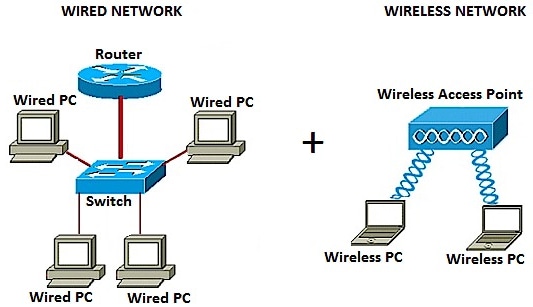
En el diagrama de red anterior, la parte izquierda muestra una red con cables existente. Consta de cuatro ordenadores con cables conectados a un conmutador que está conectado a un router. En la parte derecha, una red inalámbrica muestra dos ordenadores inalámbricos conectados a un WAP.
El objetivo de este artículo es mostrarle cómo agregar una red inalámbrica a la red con cables existente mediante un punto de acceso inalámbrico.
Dispositivos aplicables
- Serie WAP100
- Serie WAP300
- Serie WAP500
Versión del software
- 1.0.6.5: WAP121, WAP321
- 1.0.2.8: WAP131, WAP351
- 1.0.1.7: WAP150, WAP361
- 1.3.0.3: WAP371
- 1.2.1.3: WAP551, WAP561
- 1.0.0.17: WAP571, WAP571E
Agregar una red inalámbrica a una red con cables existente
Configuración de la red inalámbrica
Nota: Las imágenes pueden variar en función del modelo exacto de su WAP. Las imágenes utilizadas en este artículo se han tomado del dispositivo WAP361.
Paso 1. Conecte el WAP al router o switch mediante el cable Ethernet suministrado.
Nota: si el WAP no dispone de alimentación a través de Ethernet (PoE), conecte el adaptador de alimentación de CA al WAP y conéctelo a la toma de corriente.
Paso 2. Conecte el ordenador inalámbrico a la red inalámbrica que difunde WAP.
Nota: El identificador del conjunto de servicios (SSID) o nombre de red inalámbrica predeterminado del punto de acceso de Cisco es ciscosb.
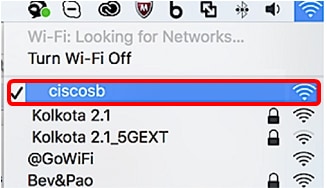
Paso 3. En el ordenador inalámbrico, acceda a la utilidad basada en Web de WAP iniciando un explorador Web e introduciendo la dirección IP de WAP en la barra de direcciones.
Nota: en caso de que no conozca la dirección IP de su WAP, puede utilizar la herramienta Cisco FindIT Discovery o la herramienta Cisco FindIT Network Management si estas aplicaciones están instaladas en la red. Estas aplicaciones le ayudarán a comprobar las direcciones IP y otra información del punto de acceso y de otros dispositivos de Cisco dentro de su red. Para obtener más información, haga clic aquí.

Nota: En la imagen anterior, se utiliza 192.168.1.245 como ejemplo de la dirección IP. Se trata de la dirección IP predeterminada de los puntos de acceso de Cisco.
Paso 4. En la ventana de autenticación, ingrese el nombre de usuario y la contraseña de WAP en los campos Username y Password, respectivamente.
Nota: Puede configurar hasta cinco usuarios para cada punto de acceso que vaya a agregar a la red. Estos usuarios son los autorizados para acceder a la utilidad basada en Web a través de sus claves de autenticación, pero solo uno de estos usuarios puede tener el nivel de privilegio de lectura/escritura. Además, puede crear un nombre de usuario y una contraseña diferentes para cada usuario. Para obtener más información, haga clic aquí.
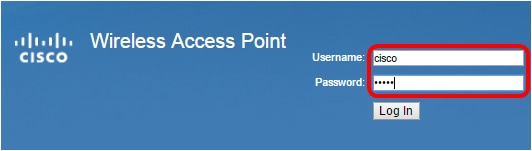
Nota: El nombre de usuario y la contraseña predeterminados de los puntos de acceso de Cisco son cisco/cisco.
Paso 5. Haga clic en Iniciar sesión.
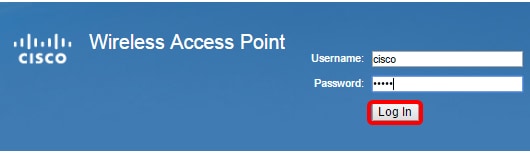
Paso 6. En el área de navegación, elija LAN > Configuración de IPv4.
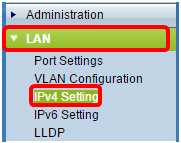
Nota: Si utiliza WAP121, WAP321, WAP371, WAP551 o WAP561, seleccione LAN > VLAN y dirección IPv4.
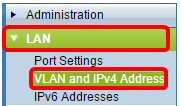
Nota: Si desea utilizar el direccionamiento IPv6 en su lugar, haga clic aquí para obtener instrucciones.
Paso 7. Haga clic en un botón de opción para elegir el tipo de conexión.
- DHCP: el punto de acceso adquiere su dirección IP de un servidor de protocolo de configuración dinámica de host (DHCP) de la red.
- IP estática: será usted quien asigne manualmente la dirección IPv4 a WAP.
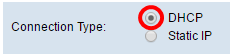
Nota: En este ejemplo, se elige DHCP. Éste es el parámetro predeterminado. Si ha realizado este paso, vaya directamente al paso 12.
Paso 8. (Opcional) Si ha seleccionado IP estática en el paso anterior, introduzca la dirección IP estática que desea asignar a WAP en el campo Static IP Address (Dirección IP estática). Asegúrese de que la dirección IP asignada se encuentra en el mismo intervalo que la red.
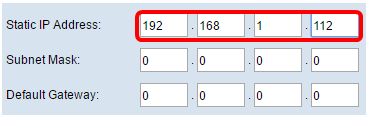
Nota: En este ejemplo, la dirección IP utilizada es 192.168.1.112.
Paso 9. (Opcional) Introduzca la máscara de subred en el campo Máscara de subred.
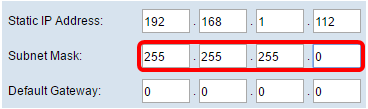
Nota: En este ejemplo, se utiliza 255.255.255.0.
Paso 10. Introduzca la dirección IP del router en el campo Default Gateway.
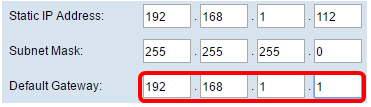
Nota: En este ejemplo, 192.168.1.1 se utiliza como gateway predeterminado.
Paso 11. En el área Servidores de nombres de dominio (DNS), el botón de opción Manual se seleccionará automáticamente una vez que el Tipo de conexión se haya establecido en IP estática. Puede introducir hasta dos direcciones DNS en los campos proporcionados.
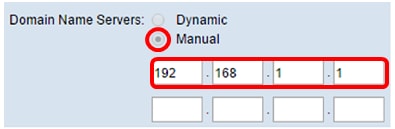
Nota: En este ejemplo, se utiliza 192.168.1.1.
Paso 12. Click Save.
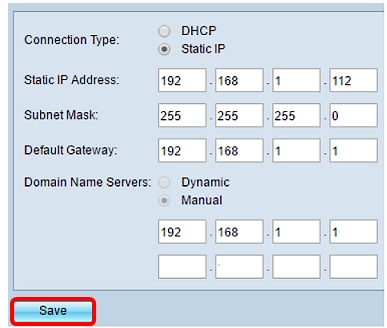
Configurar los parámetros inalámbricos
Paso 1. Elija Wireless > Networks.
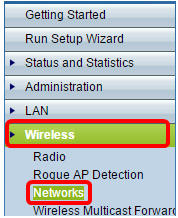
Paso 2. (Opcional) Si utiliza un punto de acceso de doble banda, haga clic en un botón de opción para elegir la interfaz de radio que desea configurar.
- Radio 1 (2,4 GHz): para clientes inalámbricos que funcionan en la frecuencia de 2,4 GHz.
- Radio 2 (5 GHz): para clientes inalámbricos que funcionan en la frecuencia de 5 GHz.

Nota: En este ejemplo, se elige Radio 1 (2,4 GHz).
Paso 3. En el área Puntos de acceso virtuales (SSID), active la casilla situada junto al punto de acceso virtual (VAP) predeterminado y haga clic en el botón Editar que se encuentra debajo.
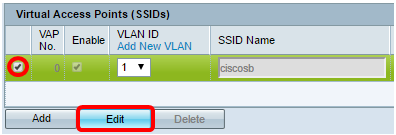
Nota: Puede agregar o crear varios VAP en el WAP en función del modelo exacto de su dispositivo haciendo clic en el botón Add (Agregar). Para WAP361, se pueden crear siete VAP adicionales.
Paso 4. En Nombre de SSID, cree un nuevo nombre para la red inalámbrica en el campo proporcionado.
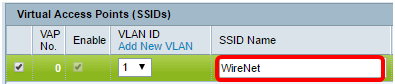
Nota: En este ejemplo, se utiliza WireNet.
Paso 5. (Opcional) En Difusión de SSID, active o desactive la casilla según sus preferencias. Si activa esta casilla, la red inalámbrica podrá difundir su SSID o ser visible para todos los dispositivos inalámbricos dentro de su alcance. Si desactiva esta casilla, se ocultará de todos los dispositivos inalámbricos.

Nota: En este ejemplo, la difusión de SSID está activada.
Paso 6. En Security (Seguridad), haga clic en el menú desplegable para elegir el tipo de seguridad que desea configurar en la red inalámbrica. Las opciones son:
- None (Ninguno): Esta opción establecería la seguridad para abrirse y permitir que todos los dispositivos inalámbricos se conecten a la red inalámbrica sin que se le solicite una contraseña o autenticación.
- WPA Personal: el acceso Wi-Fi protegido (WPA) es un protocolo de seguridad diseñado para mejorar las funciones de seguridad de la privacidad equivalente a conexión con cables (WEP). WPA utiliza claves superiores de 256 bits y mejora el cifrado de datos y la autenticación de usuarios. Este modo de seguridad permite utilizar el algoritmo de protocolo de integridad de clave temporal (TKIP) o el algoritmo de seguridad de cifrado avanzado (AES) más reciente y de mayor nivel si el dispositivo es más reciente y es compatible con WPA. Sin embargo, ambas opciones implementan estándares de seguridad más sólidos.
- WPA Enterprise: en el modo Enterprise, el acceso Wi-Fi protegido (WPA) se utiliza con la autenticación de servidor del servicio de usuario de acceso telefónico de autenticación remota (RADIUS).
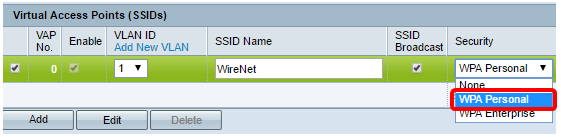
Nota: En este ejemplo, se elige WPA Personal. La ventana Detalles de seguridad estará visible.
Paso 7. Seleccione los tipos de estaciones cliente que desea admitir activando las casillas de verificación del área Versiones de WPA.
- WPA-TKIP: esta opción permitiría que los clientes inalámbricos que sólo admiten el protocolo de seguridad WPA y TKIP original puedan conectarse a la red.
- WPA2-AES: esta versión de WPA proporciona la mejor seguridad según el estándar IEEE 802.11i. Según los últimos requisitos de Wi-Fi Alliance, WAP tiene que admitir este modo en todo momento.
Nota: Si la red tiene una mezcla de clientes, marque ambas casillas de verificación. Esta configuración permite asociar y autenticar estaciones cliente WPA y WPA2, pero utiliza el WPA2 más robusto para los clientes que lo admiten. Esta configuración WPA permite una mayor interoperabilidad en lugar de cierta seguridad.
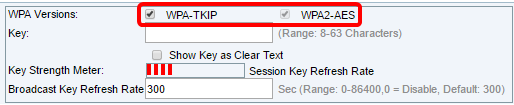
Paso 8. En el campo Key, ingrese una contraseña que consta de 8 a 63 caracteres. A cada dispositivo inalámbrico que intente conectarse a esta red inalámbrica se le solicitará esta clave de autenticación.

Paso 9. (Opcional) Marque el cuadro Mostrar clave como texto sin cifrar para mostrar la contraseña que ha creado.

Nota: El área del medidor de intensidad de clave muestra barras de colores basadas en la intensidad de la clave que ha creado. En este ejemplo, Str0ngPassw0rd! se utiliza como clave de autenticación.
Paso 10. En el campo Broadcast Key Refresh Rate, ingrese un valor entre 0 y 86.400 segundos. Este es el intervalo en el que se actualiza la clave de difusión (grupo) para los clientes asociados con este VAP.
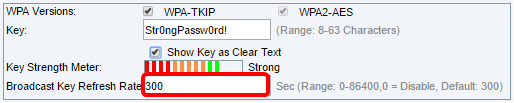
Nota: En este ejemplo, se utilizan 300 segundos. Este es el valor predeterminado.
Paso 11. (Opcional) En Filtro MAC, haga clic en la lista desplegable para desactivar el filtro MAC o para especificar si las estaciones que pueden acceder a este VAP están restringidas a una lista global configurada de direcciones MAC. Las opciones son:
- Desactivado: no utiliza filtrado de MAC.
- Local: utiliza la lista de autenticación de MAC que se configura en la página Filtrado de MAC.
- RADIUS: utiliza la lista de autenticación MAC en un servidor RADIUS externo.
Nota: Para obtener información sobre cómo configurar el filtrado de direcciones MAC, haga clic aquí.
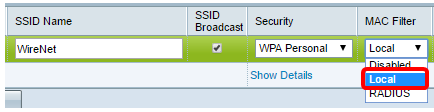
Nota: En este ejemplo, se elige Local.
Paso 12. (Opcional) Active o desactive la casilla de verificación Aislamiento de canales para activarla o desactivarla según sus preferencias. Cuando se activa, WAP bloquea la comunicación entre los clientes inalámbricos en el mismo VAP. El WAP todavía permite el tráfico de datos entre sus clientes inalámbricos y los dispositivos con cables de la red, a través de un enlace de Wireless Distribution System (WDS) y con otros clientes inalámbricos asociados con un VAP diferente, pero no entre los clientes inalámbricos. Cuando se desactiva, los clientes inalámbricos pueden comunicarse entre sí normalmente enviando tráfico a través de WAP.

Nota: En este ejemplo, el aislamiento de canales está desactivado. Éste es el parámetro predeterminado.
Paso 13. (Opcional) Active o desactive la casilla de verificación situada debajo de Dirección de banda para activarla o desactivarla según sus preferencias. Esta función es solo para WAP de doble banda. Al activar la dirección de banda, se utiliza de forma eficaz la banda de 5 GHz dirigiendo los clientes compatibles con banda dual desde la banda de 2,4 GHz a la banda de 5 GHz cuando ambas radios están activas.
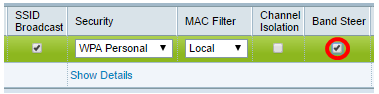
Nota: En este ejemplo, la dirección de banda está activada.
Paso 14. Click Save.
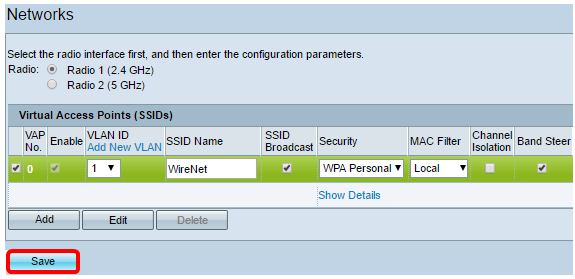
Ahora debería haber agregado correctamente una red inalámbrica a la red con cables existente mediante un punto de acceso inalámbrico, como se muestra en el diagrama siguiente.
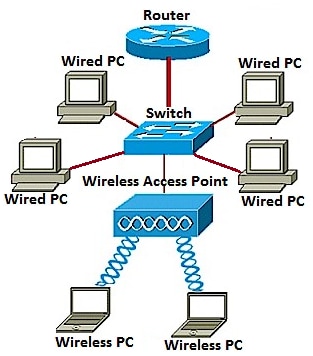
Historial de revisiones
| Revisión | Fecha de publicación | Comentarios |
|---|---|---|
1.0 |
13-Dec-2018
|
Versión inicial |
 Comentarios
Comentarios